Visualizar os alertas de um repositório
Qualquer pessoa com permissão de leitura para um repositório pode ver anotações de code scanning em pull requests. Para obter mais informações, confira "Alertas de varredura de código de triagem em pull requests".
Você precisa ter a permissão de gravação para ver um resumo de todos os alertas de um repositório na guia Segurança.
Por padrão, os alertas do code scanning são filtrados para mostrar somente alertas para o branch padrão do repositório.
-
No sua instância do GitHub Enterprise Server, navegue até a página principal do repositório.
-
Abaixo do nome do repositório, clique em Segurança. Caso não consiga ver a guia "Segurança", selecione o menu suspenso e clique em Segurança.

-
Na barra lateral, clique em Code scanning.
-
Opcionalmente, use a caixa de pesquisa de texto livre ou os menus suspensos para filtrar alertas. Por exemplo, você pode filtrar pela ferramenta usada para identificar alertas.
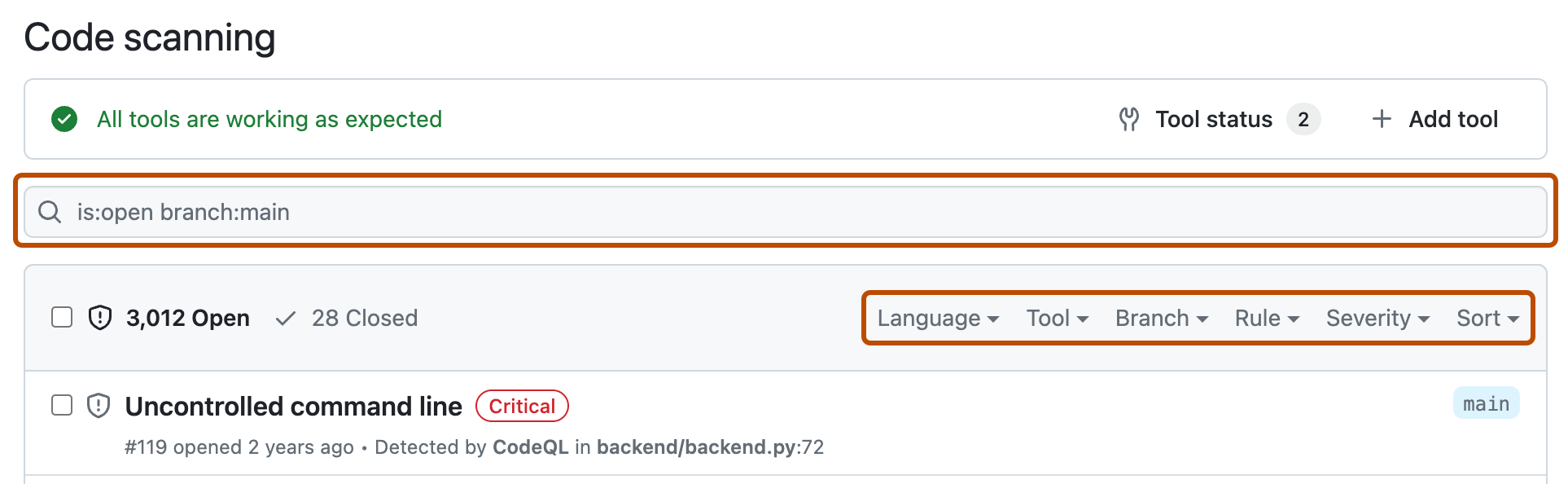
-
Em "Code scanning", clique no alerta que deseja explorar para ver a página do alerta detalhado. O status e os detalhes na página de alerta refletem apenas o estado do alerta no branch padrão do repositório, mesmo que o alerta exista em outros branches. Você pode ver o status do alerta em branches não padrão na seção Branches afetados no lado direito da página de alerta. Se um alerta não existir no branch padrão, o status do alerta será exibido como "na solicitação de pull" ou "no branch" e será cinza.
-
Opcionalmente, se o alerta realçar um problema com o fluxo de dados, clique em Mostrar caminhos para exibir o caminho da fonte de dados até o coletor em que é usado.
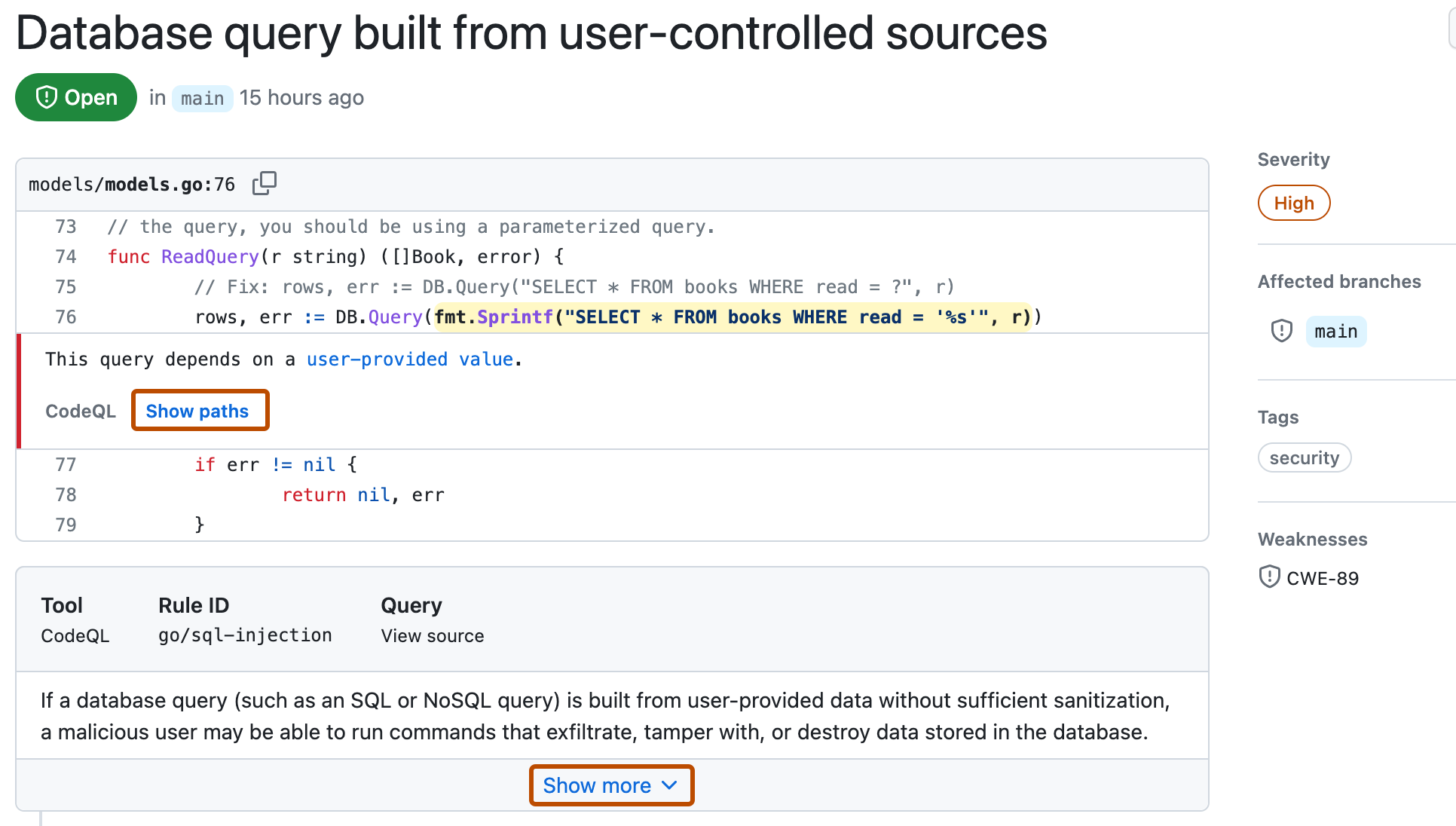
-
Alertas da análise de CodeQL incluem uma descrição do problema. Clique em Mostrar mais para obter diretrizes sobre como corrigir o código.
Para obter mais informações, confira "Sobre alertas de digitalização de códigos".
Observação: para a análise da code scanning com o CodeQL, você pode ver informações sobre a última execução em um cabeçalho na parte superior da lista de alertas da code scanning do repositório.
Por exemplo, você pode ver quando o último scanner foi executada, o número de linhas de código analisadas em comparação com o número total de linhas de código no seu repositório, e o número total de alertas gerados.
Filtrando alertas de code scanning
Você pode filtrar os alertas exibidos no modo de exibição de alertas de code scanning. Isso é útil caso haja muitos alertas pois você pode se concentrar em um determinado tipo de alerta. Existem alguns filtros predefinidos e uma série de palavras-chave que você pode usar para refinar a lista de alertas exibidos.
Quando você seleciona uma palavra-chave em uma lista suspensa ou ao inserir uma palavra-chave no campo de pesquisa, somente os valores com resultados são mostrados. Isso facilita evitar a configuração de filtros que não encontram nenhum resultado.

Se você inserir vários filtros, a exibição mostrará os alertas que correspondem a todos esses filtros. Por exemplo, is:closed severity:high branch:main exibirá apenas os alertas de alta gravidade fechados presentes no branch main. A exceção a isso são filtros relacionados a referências (ref, branch e pr): is:open branch:main branch:next mostrará os alertas abertos dos branches maine next.
Observe que, se você tiver filtrado os alertas em um branch não padrão, mas os mesmos alertas existirem no branch padrão, a página de qualquer alerta especificado ainda refletirá apenas o status do alerta no branch padrão, mesmo que esse status entre em conflito com o status em um branch não padrão. Por exemplo, um alerta exibido na lista "Abrir" no resumo dos alertas de branch-x pode mostrar o status "Corrigido" na página do alerta, caso o alerta já esteja corrigido no branch padrão. Veja o status do alerta para o branch na seção Branches afetados no lado direito da página de alerta.
Você pode preceder o filtro tag com - para excluir os resultados com essa marca. Por exemplo, -tag:style mostra apenas alertas que não têm a tag style.
Restringir resultados apenas ao código do aplicativo
Use o filtro "Apenas alertas no código do aplicativo" ou a palavra-chave autofilter:true e o valor para restringir os resultados aos alertas no código do aplicativo. Para obter mais informações sobre os tipos de código que são rotulados automaticamente como código que não é de aplicativo, confira "Sobre alertas de digitalização de códigos".
Pesquisando alertas de code scanning
Você pode pesquisar na lista de alertas. Isso é útil se houver um grande número de alertas no seu repositório, ou, por exemplo, se você não souber o nome exato de um alerta. GitHub Enterprise Server realiza a pesquisa de texto livre:
- O nome do alerta
- Os detalhes do alerta (isso também inclui as informações ocultas da exibição por padrão na seção recolhível Mostrar mais)
| Pesquisa compatível | Exemplo de sintaxe | Resultados |
|---|---|---|
| Pesquisa de uma palavra | injection | Retorna todos os alertas que contêm a palavra injection |
| Pesquisa de múltiplas palavras | sql injection | Retorna todos os alertas que contêm sql ou injection |
| Pesquisa de correspondência exata (use aspas duplas) | "sql injection" | Retorna todos os alertas que contêm a frase exata sql injection |
| OU pesquisa | sql OR injection | Retorna todos os alertas que contêm sql ou injection |
| Pesquisa E | sql AND injection | Retorna todos os alertas que contêm palavras sql e injection |
Dicas:
- A busca múltipla de palavras é equivalente a uma busca OU.
- A pesquisa AND retornará resultados em que os termos da pesquisa são encontrados em qualquer lugar e em qualquer ordem no nome ou nos detalhes do alerta.
- No sua instância do GitHub Enterprise Server, navegue até a página principal do repositório.
- Abaixo do nome do repositório, clique em Segurança. Caso não consiga ver a guia "Segurança", selecione o menu suspenso e clique em Segurança.

- Na barra lateral, clique em Code scanning.
- À direita dos menus suspensos Filtros, digite as palavras-chave a serem pesquisadas na caixa de pesquisa de texto livre.
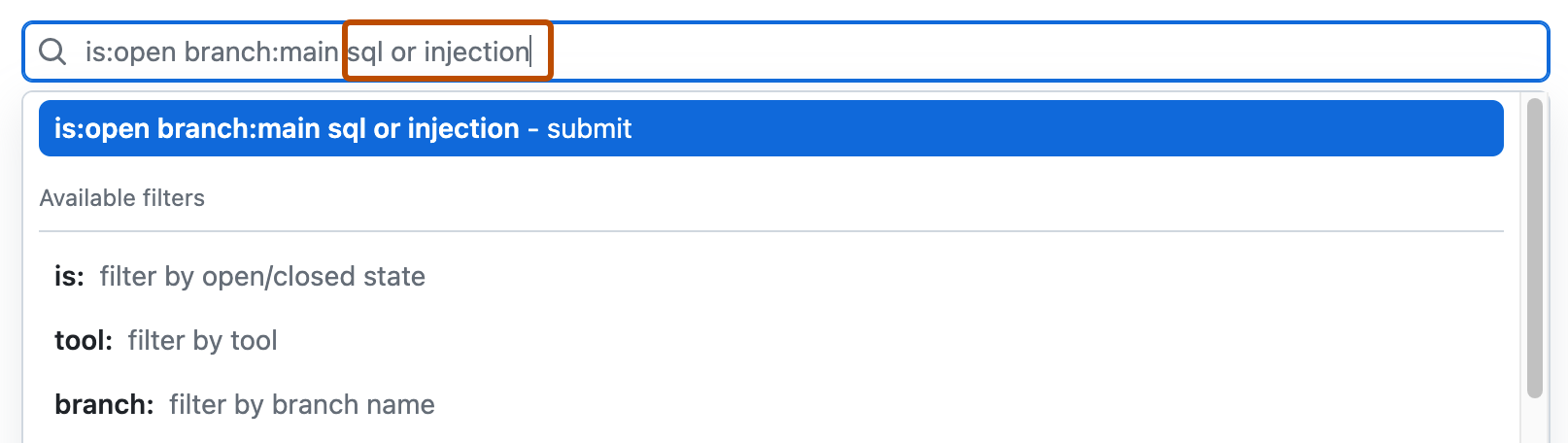
- Pressione Retornar. O anúncio do alerta conterá os alertas code scanning alertas abertos correspondentes aos seus critérios de busca.
Corrigir um alerta
Qualquer pessoa com permissão de gravação para um repositório pode corrigir um alerta, fazendo o commit de uma correção do código. Se o repositório tiver code scanning agendado para ser executado em pull requests, recomenda-se registrar um pull request com sua correção. Isso ativará a análise de code scanning referente às alterações e irá testar se sua correção não apresenta nenhum problema novo. Para obter mais informações, confira "Como personalizar verificação de código" e "Alertas de varredura de código de triagem em pull requests."
Se você tem a permissão de gravação em um repositório, visualize os alertas corrigidos vendo o resumo de alertas e clicando em Fechados. Para obter mais informações, confira "Como ver os alertas de um repositório". A lista "Fechado" mostra alertas e alertas corrigidos que os usuários ignoraram.
Você pode usar a pesquisa de texto livre ou os filtros para ver um subconjunto de alertas e depois marcar todos os alertas correspondentes como fechados.
Alertas podem ser corrigidos em um branch, mas não em outro. Você pode usar o filtro "Branch", no resumo dos alertas, para verificar se um alerta é corrigido em um branch específico.
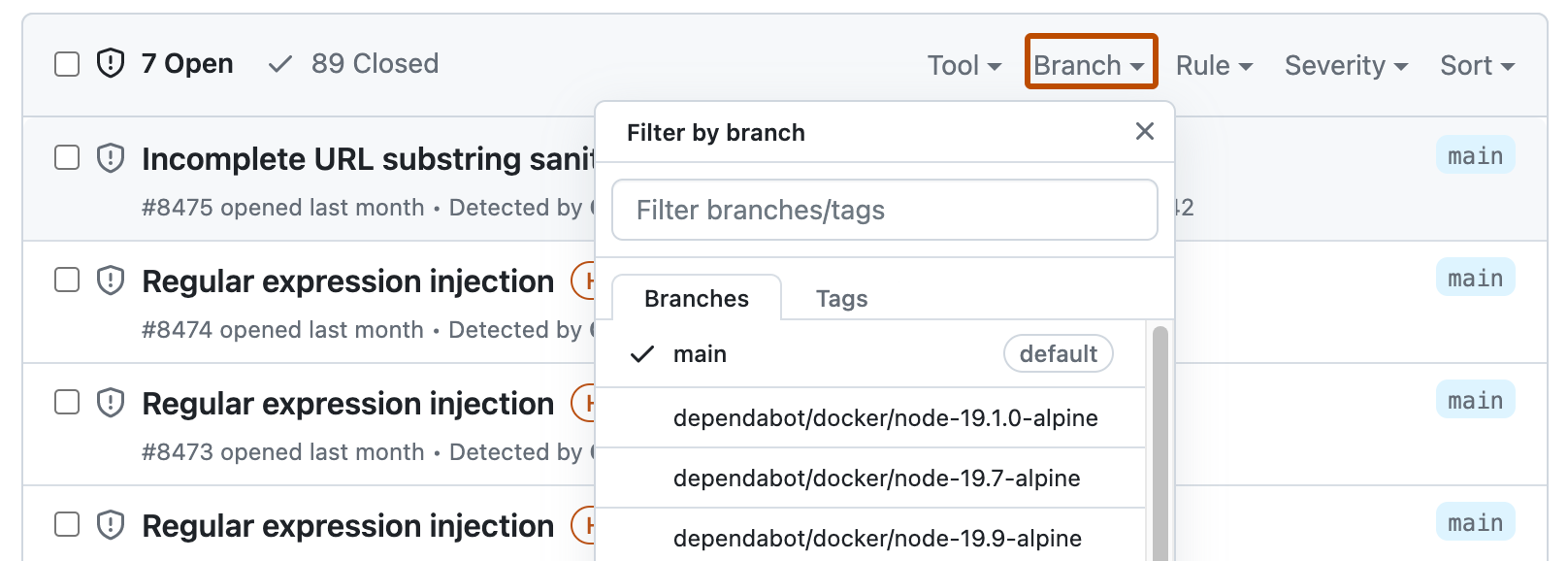
Observe que, se você tiver filtrado os alertas em um branch não padrão, mas os mesmos alertas existirem no branch padrão, a página de qualquer alerta especificado ainda refletirá apenas o status do alerta no branch padrão, mesmo que esse status entre em conflito com o status em um branch não padrão. Por exemplo, um alerta exibido na lista "Abrir" no resumo dos alertas de branch-x pode mostrar o status "Corrigido" na página do alerta, caso o alerta já esteja corrigido no branch padrão. Veja o status do alerta para o branch na seção Branches afetados no lado direito da página de alerta.
Observação: Se você executar a code scanning usando várias configurações, às vezes, um alerta terá várias origens de análise. A menos que você execute todas as configurações regularmente, poderá ver alertas corrigidos em uma origem de análise, mas não em outra. Para obter mais informações, confira "Sobre alertas de digitalização de códigos".
Ignorar alertas
Há duas formas de fechar um alerta. Você pode corrigir o problema no código ou pode ignorar o alerta.
Ignorar um alerta é uma maneira de fechar um alerta que você não acha que precisa ser corrigido. Por exemplo, um erro no código que é usado apenas para testes ou quando o esforço de corrigir o erro é maior do que o benefício potencial de melhorar o código. Você pode ignorar alertas de anotações da code scanning no código ou na lista de resumo na guia Segurança.
Ao descartar um alerta:
- Ele é ignorado em todos os branches.
- O alerta é removido do número de alertas atuais para o seu projeto.
- O alerta é movido para a lista "Fechado" no resumo dos alertas, onde você pode reabri-lo, se necessário.
- O motivo pelo qual você fechou o alerta é registrado.
- Opcionalmente, você pode fazer um comentário para registrar o contexto de um alerta ignorado.
- Da próxima vez que code scanning for executado, o mesmo código não gerará um alerta.
Para ignorar alertas:
-
No sua instância do GitHub Enterprise Server, navegue até a página principal do repositório.
-
Abaixo do nome do repositório, clique em Segurança. Caso não consiga ver a guia "Segurança", selecione o menu suspenso e clique em Segurança.

-
Na barra lateral, clique em Code scanning.
-
Se você deseja ignorar um alerta, é importante explorar primeiro o alerta para que você possa escolher o motivo correto para ignorá-lo. Clique no alerta que você deseja explorar.
-
Revise o alerta, clique em Ignorar alerta e escolha ou digite um motivo para fechá-lo.
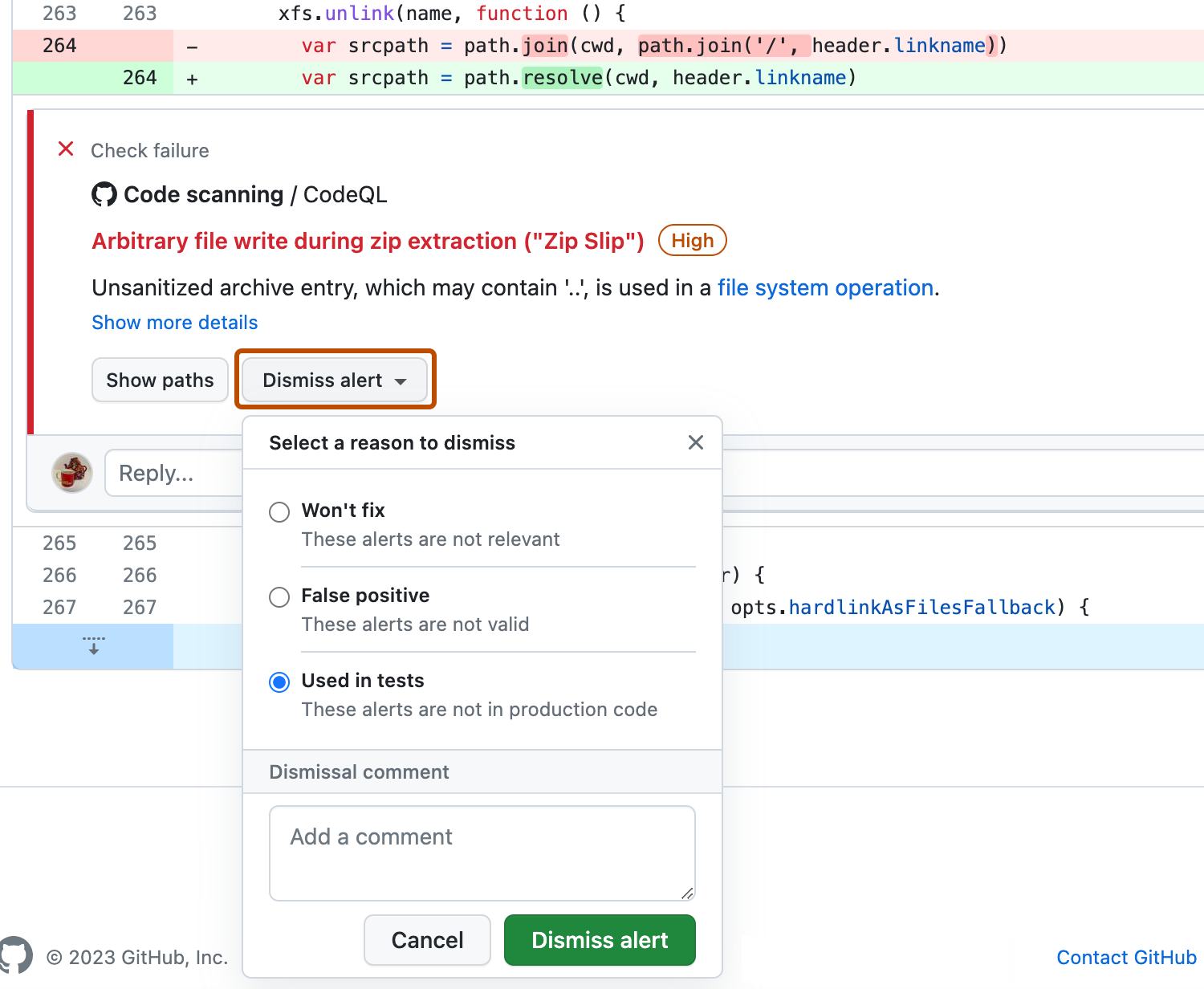
dismissed_commentdo ponto de extremidadealerts/{alert_number}. Para obter mais informações, confira "Pontos de extremidade da API REST para varredura de código".Se você ignorar um alerta de CodeQL como um falso resultado positivo, por exemplo, porque o código usa uma biblioteca de sanitização incompatível, considere contribuir para o repositório de CodeQL e melhorar a análise. Para obter mais informações sobre CodeQL, confira "Contribuir para CodeQL".
Ignorar múltiplos alertas de uma vez
Se um projeto tem vários alertas que você deseja ignorar pelo mesmo motivo, você pode ignorá-los em massa do resumo de alertas. Normalmente, você pode querer filtrar a lista e, em seguida, ignorar todos os alertas correspondentes. Por exemplo, você pode querer ignorar todos os alertas atuais no projeto que foram marcados para uma vulnerabilidade específica de Enumeração de Fraqueza Comum (CWE).
Reabertura de alertas descartados
Se você descartar um alerta, mas depois perceber que precisa corrigi-lo, poderá reabri-lo e corrigir o problema com o código. Exiba a lista de alertas fechados, localize o alerta, exiba-o e abra-o novamente. Em seguida, você pode corrigir o alerta da mesma forma que qualquer outro alerta.
Como auditar as respostas aos alertas da code scanning
Você pode auditar as ações executadas em resposta aos alertas do code scanning usando as ferramentas do GitHub. Para obter mais informações, confira "Alertas de segurança de auditoria".